Utilizați Microsoft Privacy Dashboard pentru a șterge și descărca Istoricul activităților
Intimitate Microsoft Ferestre Din 10 / / March 17, 2020
Ultima actualizare la

Microsoft colectează istoricul activității tale, precum căutări, navigare și multe altele. Iată cum puteți accesa și gestiona toate datele dvs. utilizând Microsoft Privacy Dashboard.
După cum știți, marile companii tehnologice precum Google, Amazon, Facebook și Apple păstrează o evidență a căutării dvs. și a altor istorii ale activității. Justificarea de pe platformă este simplă, le permite să vă servească o experiență mai personalizată - ceea ce, în cele mai multe cazuri, înseamnă publicitate personalizată. Dar fiecare companie oferă, de asemenea, o modalitate de a descărca și șterge datele de pe serverele companiei. Astăzi vom analiza Microsoft și cum puteți gestiona datele pe care le colectează. Dintre platformele majore, Microsoft a avut întotdeauna cele mai bune rezultate în ceea ce privește modul în care vă folosește datele. La fel ca Apple, modelul său de afaceri a fost întotdeauna construirea de produse de calitate vs. construirea de servicii gratuite care colectează datele dumneavoastră.
Microsoft a îmbunătățit recent modul în care puteți accesa și gestiona unele dintre datele dvs., inclusiv confidențialitate și colectarea datelor pe Windows 10. A anunțat Microsoft un tablou de bord pentru confidențialitate îmbunătățit Vă permite să vizualizați și să ștergeți istoricul activității, inclusiv căutări, activitate vocală cu Cortana, istoricul de navigare, locații, media achiziționată și aplicații și servicii.
Vizualizați și ștergeți datele utilizând Microsoft Privacy Dashboard
Pentru a începe, mergeți la Istoricul tabloului de bord Microsoft Confidențialitate pagina și conectați-vă cu datele de autentificare ale contului dvs. Windows. Acolo puteți vedea tipurile de date pe care compania le-a colectat și le filtrați. De exemplu, în imaginea de mai jos, mă uit la datele mele de căutare. Din pagină, puteți șterge intrări individuale sau șterge totul selectând linkul „Ștergeți activitatea” din partea stângă sus.
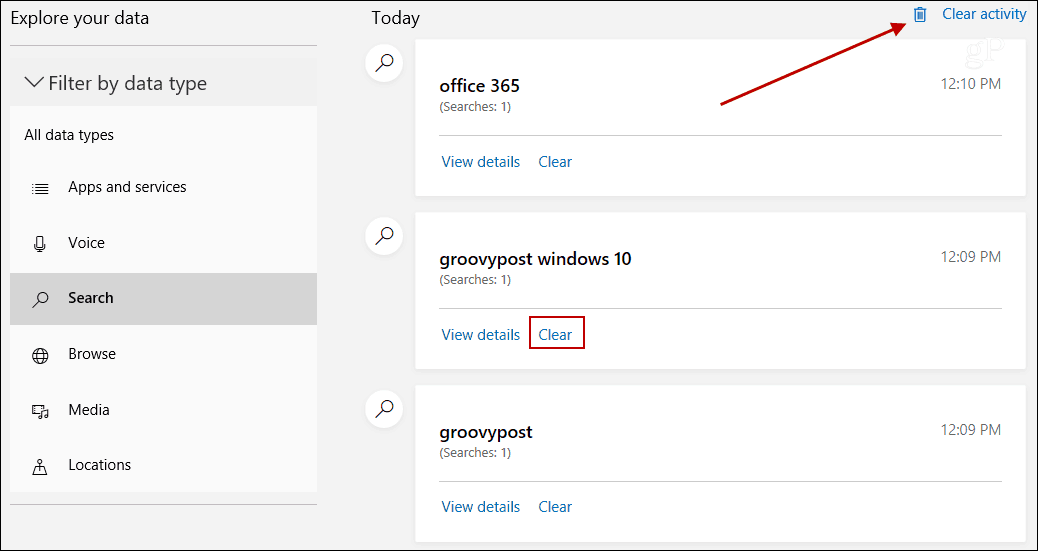
Este un tablou de bord ușor de utilizat. Indiferent de datele pe care le vizualizați, acesta vă va afișa întregul istoric în panoul din dreapta. Apoi puteți să parcurgeți și să ștergeți anumite zile sau întregul lucru. Dacă faceți clic pe linkul „Afișați detaliile” pentru un articol, acesta explică doar de ce Microsoft colectează datele.
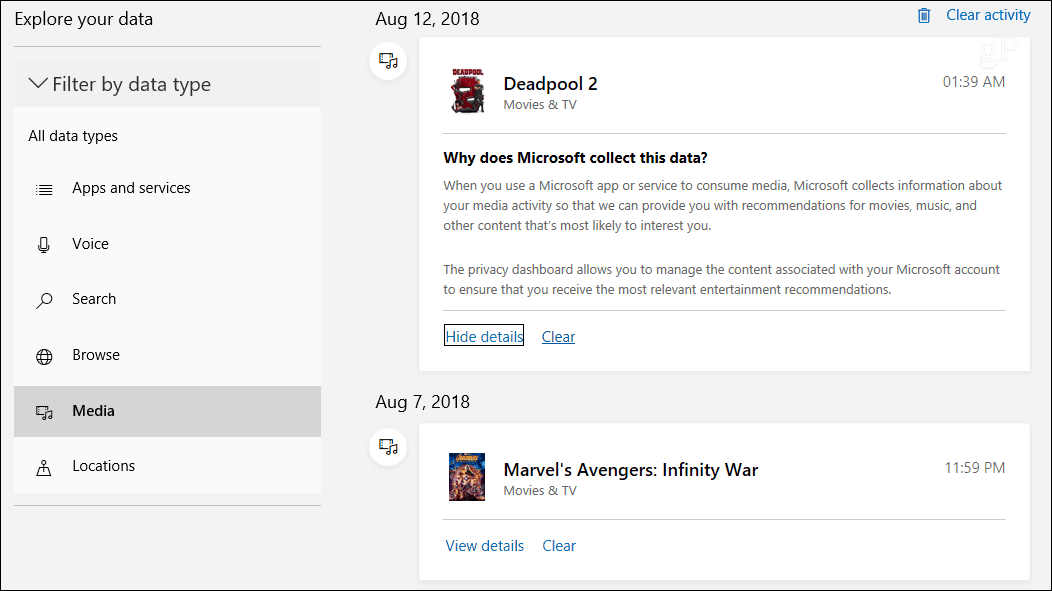
Cu toate acestea, înainte de a șterge datele, poate doriți să descărcați o arhivă a acestora în caz că aveți nevoie de acestea pentru mai târziu. V-am arătat cum să descărcați istoria Cortana, dar s-ar putea să doriți o arhivă completă a întregului istoric de activități. Alegeți „Descărcați datele dvs.” din partea de sus a paginii și apoi butonul „Creare arhivă nouă”.
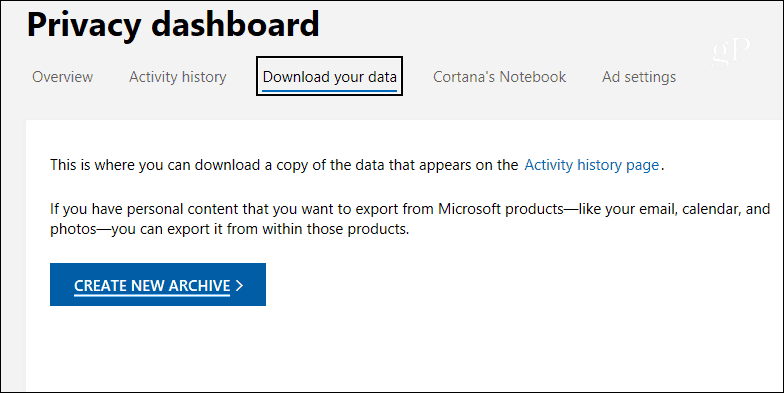
Apoi verificați datele dorite și apoi butonul „Creare arhivă”. Perioada de timp necesită variază în funcție de cantitatea de date selectată. Si ca. descărcarea datelor dvs. de la Apple, arhiva va fi disponibilă doar câteva zile înainte de a fi ștersă.
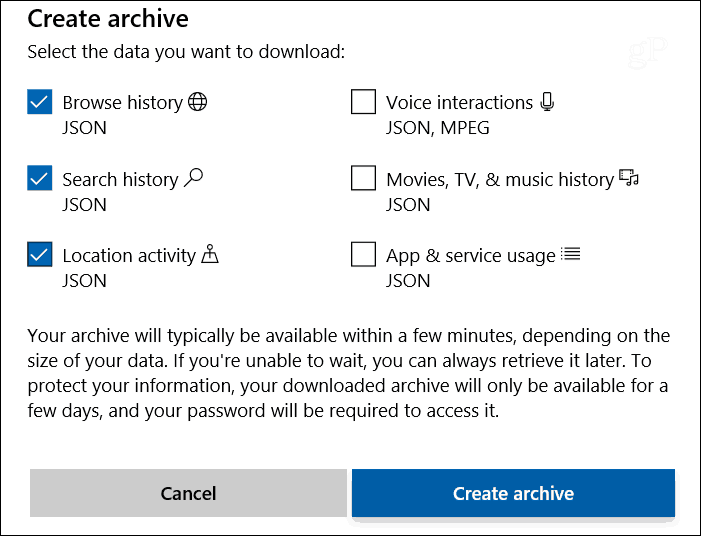
După crearea arhivei, o puteți descărca din aceeași pagină din tabloul de bord de confidențialitate, în secțiunea „Arhive”.
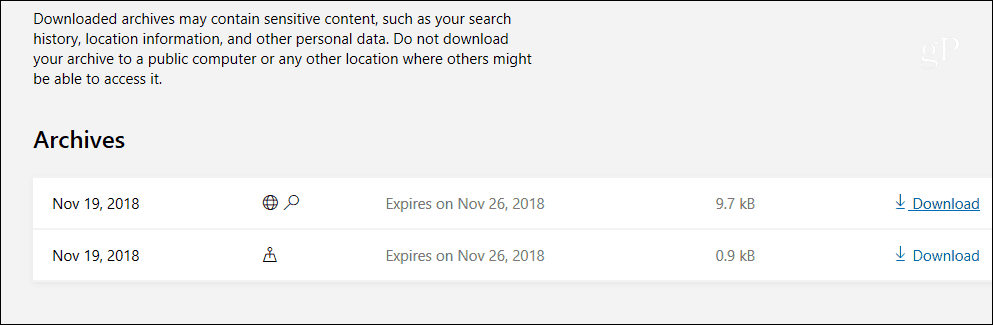
Arhiva dvs. va fi un fișier ZIP și va conține fișiere JSON care nu au prea mult sens. Pentru a le face mai ușor de citit, va trebui să utilizați un instrument precum Bing JSON Formatter sau vizualizatorul JSON de Code Beautify care este disponibil la codebeautify.org/jsonviewer.
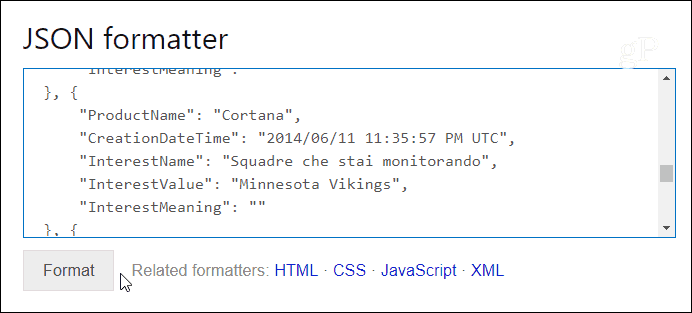
De asemenea, este demn de remarcat faptul că puteți evita, de asemenea, colectarea datelor de la început după efectuarea unui instalarea curată a Windows 10. Când parcurgeți configurația inițială, veți întâlni ecranul de confidențialitate prezentat mai jos. Acolo puteți opri o colecție de date de pe computer, cum ar fi locația, datele de diagnostic și multe altele. Cu toate acestea, pentru a gestiona alte date online, cum ar fi căutările și istoricul de navigare, va trebui să utilizați tabloul de bord pentru confidențialitate.
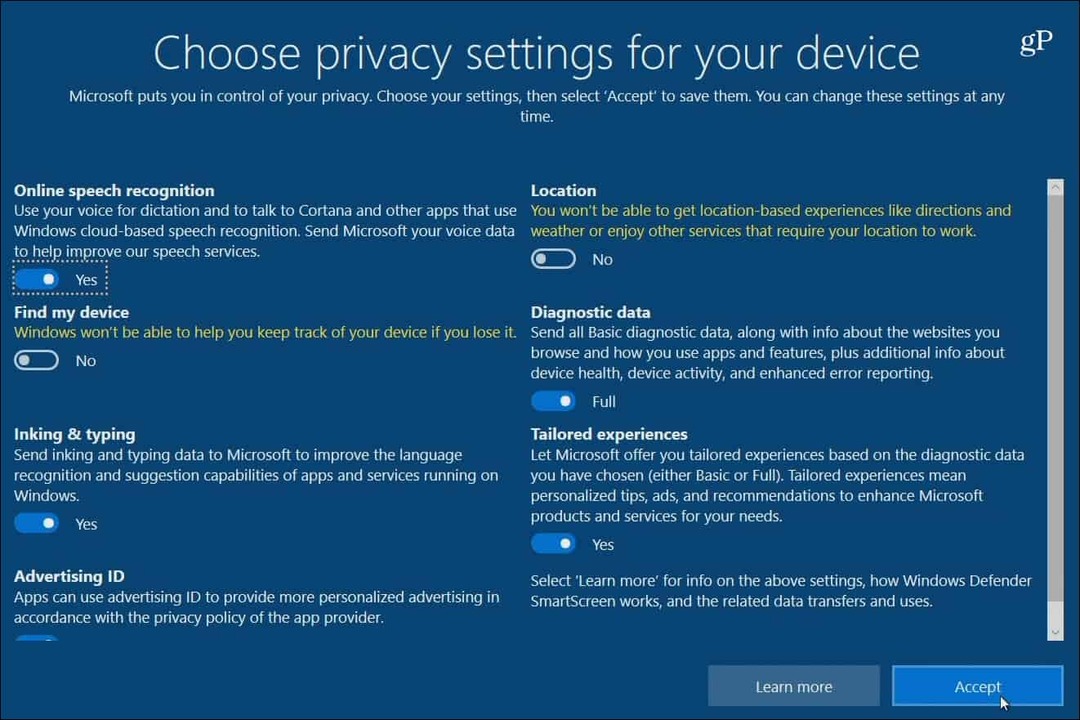
Dacă sunteți îngrijorat de datele pe care le colectează Microsoft, este probabil cel mai transparent în comparație cu ceilalți giganți tehnologici. De exemplu, Google a adăugat recent un nou controale de confidențialitate după grele verificări din acest an. Iar Facebook a avut mai multe dezbateri de confidențialitate de-a lungul ultimilor ani. Dacă vă preocupă datele și confidențialitatea, iată câteva articole utile pentru confidențialitate pentru alte servicii:
- Ștergeți-vă înregistrările vocale din Alexa, asistent Google, Cortana și Siri
- Cum să utilizați noile setări de confidențialitate pe Windows 10 1803
- Cum să vă păstrați datele de Facebook private
- Ștergeți ID-ul Apple prin portalul de date și confidențialitate
- Adăugați 2FA pe Facebook fără a utiliza numărul dvs. de telefon
- Cum să ștergeți mai multe aplicații terță parte din profilul dvs. de Facebook
- Sfaturi pentru păstrarea privată a paginii dvs. de Facebook



